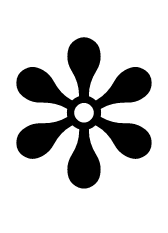Символ звездочки с открытым центром со слезами ✼
Символ «Open Centre Teardrop-Spoked Asterisk» является частью «Dingbats» Block «Stars and asterisks» Sub-block и был одобрен как часть Unicode версии 1.1 в 1993 году.
копия
Информация о символе звездочки с открытым центром со слезами на слезах
| Имя символа | Open Centre Teardrop-Spoked Asterisk |
| Версия Юникод | 1.1 (June 1993) |
| Юникод | U+273C |
| CSS-код | \273C |
Открытый центр со слезами на слез
| UTF-8 | 0xE2 0x9C 0xBC |
| UTF-16 | 0x273C |
| UTF-32 | 0x0000273C |
Оглавление
- Открытый центр со слезами на слезах
- Как ввести открытый центр соуса со слезами по составам
- Как введите открытый центр соучанного символа звездочки на Microsoft Word
- Как введите открытый центр соучанного символа звездочки на Microsoft Windows
- Как введите открытый центр соучанного символа звездочки на Mac OS
- Как введите открытый центр соучанного символа звездочки на Linux
- Как введите открытый центр соучанного символа звездочки на iOS и Android
- Как использовать звездочку с открытым центром в CSS с открытым центром в CSS
- Как использовать звездочку с открытым центром в HTML
- Открытый центр со слезами на слезах
Открытый центр со слезами на слезах
Как ввести открытый центр соуса со слезами по составам
\documentclass{article}
\usepackage{pifont}
\ding{92}
\end{document}
Как добавить символ звездочки с открытым центром соуча
Вы можете ввести открытый центр соуса со слезами по составу, на большинстве современных устройств с помощью следующих методов:
Как введите открытый центр соучанного символа звездочки на Microsoft Word
- Поместите курсор в текстовую область, где вам нужно вставить символ и введите: 2 7 3 C
- Без перемещения клавиш нажатия курсора: Alt + x
- Ваш вклад теперь преобразуется в: ✼
Как введите открытый центр соучанного символа звездочки на Microsoft Windows
Вы можете ввести открытый центр звездочки со слезами на стыке на Microsoft Windows, используя следующие шаги:
- Удерживайте клавишу Alt и нажмите следующую за введите открытый центр соуча за слезами на вашем компьютере Windows: 1 0 0 4 4
Как введите открытый центр соучанного символа звездочки на Mac OS
Вы можете ввести звездочку с открытым центром со слезами на слезах
- Поместите курсор в текстовую область, где вам нужно вставить символ
- Нажмите CTRL + ⌘ Команда + ⎵ Пространство, чтобы поднять зритель символов.В качестве альтернативы выберите «Редактировать ⇒ эмодзи и символы»
- Введите следующее в поле поиска вверху и нажмите Enter
“Open Centre Teardrop-Spoked Asterisk” - Символ должен появиться.Нажмите на него, чтобы вставить в свой текст


Как введите открытый центр соучанного символа звездочки на Linux
Вы можете ввести звездочку с открытым центром со слезами на Linux, используя следующие шаги:
- Удерживать ⇧ shift + ctrl и нажмите букву + u
- Нажмите следующие ключи последовательно: 2 7 3 C
- И затем нажмите ↵ Enter, желаемый символ будет добавлен в ваш документ
Как введите открытый центр соучанного символа звездочки на iOS и Android
Самый простой способ ввести открытый центр созреваемой звездочки на iOS и Android-это скопировать и вставить его везде, где вам это нужно.
Как использовать звездочку с открытым центром в CSS с открытым центром в CSS
span {
content: "\273C";
}
Как использовать звездочку с открытым центром в HTML
<span>✼</span>
Открытый центр со слезами на слезах
Открытый центр со слезами на слезах изображение звездочки на разных языках программирования можно найти в таблице ниже:
| Язык | Представление |
| Rust | \u{273C} |
| Ruby | \u{273C} |
| Python | \u273C |
| PHP | \u{273C} |
| Perl | "\x{273C}" |
| Java | \u273C |
| Modern JavaScript - Since ES6 | \u{273C} |
| JavaScript | \u273C |
| Go | \u273C |
| C# | \u273C |
| C and C++ | \u273C |
| Bash and Zsh - inside echo -e | \u273C |
| RFC 5137 | \u'273C' |